Aktualisiert im Mai 2024: Erhalten Sie keine Fehlermeldungen mehr und verlangsamen Sie Ihr System mit unserem Optimierungstool. Hol es dir jetzt unter diesen Link
- Laden Sie das Reparaturtool hier.
- Lassen Sie Ihren Computer scannen.
- Das Tool wird dann deinen Computer reparieren.
WSL oder Windows Subsystem für Linux für Windows 10 ist ein hervorragendes Tool für Entwickler. Manchmal wird jedoch beim Starten der Befehlszeile ein Fehlercode 0x8007019e oder 0x8000000d ausgelöst. Obwohl der Fehler ein Problem mit der Installation der WSL zu haben scheint, könnte es sich um ein falsches positives Ergebnis handeln. Einige Benutzer haben WSL installiert, sind jedoch weiterhin mit dem Problem konfrontiert. Der Fehlercode lautet:

Die Installation kann einige Minuten dauern.
WslRegisterDistribution ist mit folgendem Fehler fehlgeschlagen: 0x8007019e / 0x8000000d
Fehler: 0x8007019e / 0x8000000d Der Parameter ist falsch.
Drücken Sie eine beliebige Taste, um fortzufahren.
Dieser Fehler tritt auf, weil Windows 10-Funktionen nicht unterstützt werden. Der Fehler ermöglicht es Ihnen nicht einmal, die WSL-Befehlszeile zu verwenden. In diesem Artikel erfahren Sie, wie Sie diesen Fehler in Windows 10 beheben können.
Stellen Sie sicher, dass das Windows-Subsystem für Linux (WSL) aktiviert ist.
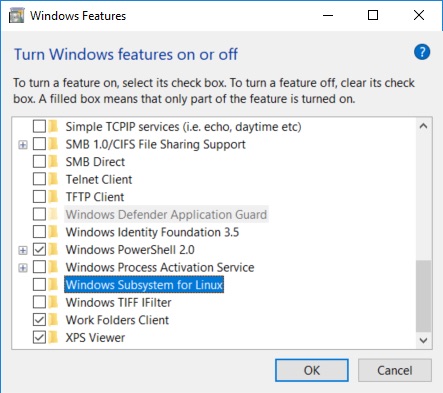
- Öffnen Sie die Systemsteuerung
- Programme und Funktionen
- Aktivieren und deaktivieren Sie die Windows-Funktion
- Überprüfen des Windows-Subsystems für Linux
Mai 2024 Update:
Sie können jetzt PC-Probleme verhindern, indem Sie dieses Tool verwenden, z. B. um Sie vor Dateiverlust und Malware zu schützen. Darüber hinaus ist es eine großartige Möglichkeit, Ihren Computer für maximale Leistung zu optimieren. Das Programm behebt mit Leichtigkeit häufig auftretende Fehler, die auf Windows-Systemen auftreten können – ohne stundenlange Fehlerbehebung, wenn Sie die perfekte Lösung zur Hand haben:
- Schritt 1: Laden Sie das PC Repair & Optimizer Tool herunter (Windows 10, 8, 7, XP, Vista - Microsoft Gold-zertifiziert).
- Schritt 2: Klicken Sie auf “Scan starten”, Um Windows-Registrierungsprobleme zu finden, die PC-Probleme verursachen könnten.
- Schritt 3: Klicken Sie auf “Repariere alles”Um alle Probleme zu beheben.
Verwenden des PowerShell-Cmdlets

Ihr Windows-Subsystem für Linux (WSL) ist nicht aktiviert. Um PowerShell als Administrator zu aktivieren, öffnen Sie PowerShell und führen Sie den folgenden Befehl aus:
- Aktivieren Sie WindowsOptionnel -Online-Funktionalität -FunktionalitätsnameMicrosoft Windows Subsystem Linux
- Starten Sie Ihren Computer neu, wenn Sie dazu aufgefordert werden.
CMD-Bypass-Lösung

- Gehen Sie zum Startmenü und suchen Sie nach der Eingabeaufforderung.
- Oder drücken Sie STRG + R und geben Sie cmd ein.
- Geben Sie jede Zeile einzeln ein oder kopieren Sie sie:
wslconfig.exe / setdefault kali-rolling
bash
cd
- Ab sofort können Sie Kali Linux (als Umgehungslösung) über die Befehlszeile starten. Dies ist natürlich nicht wünschenswert, kann aber eine vorübergehende Lösung sein.
- Die Fehlermeldung "WslRegisterDistribution failed" wird nicht mehr angezeigt.
https://github.com/Microsoft/WSL/issues/2982
Expertentipp: Dieses Reparaturtool scannt die Repositorys und ersetzt beschädigte oder fehlende Dateien, wenn keine dieser Methoden funktioniert hat. Es funktioniert in den meisten Fällen gut, wenn das Problem auf eine Systembeschädigung zurückzuführen ist. Dieses Tool optimiert auch Ihr System, um die Leistung zu maximieren. Es kann per heruntergeladen werden Mit einem Klick hier

CCNA, Webentwickler, PC-Problembehandlung
Ich bin ein Computerenthusiast und ein praktizierender IT-Fachmann. Ich habe jahrelange Erfahrung in der Computerprogrammierung, Fehlerbehebung und Reparatur von Hardware. Ich spezialisiere mich auf Webentwicklung und Datenbankdesign. Ich habe auch eine CCNA-Zertifizierung für Netzwerkdesign und Fehlerbehebung.

